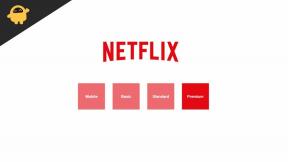Fix: COD Black Ops Cold War åbner ikke eller fungerer ikke
Spil / / August 04, 2021
Annoncer
Oplever du startproblemer med din COD Black Ops Cold War f.eks. åbner ikke eller fungerer ikke på din pc? Hvis ja, er du på det rigtige sted. Her deler vi fejlfindingstrinnene for hurtigt at løse det bestemte problem. Efter den vellykkede frigivelse af Call of Duty: Modern Warfare and Warzone, Activision-teamet og Treyarch & Raven Software er kommet med den 6. titel i Black Ops-serien kaldet 'Call of Duty: Black Ops Cold Krig'.
Spillet var oprindeligt tilgængeligt som tidlig adgang, og nu frigives det endelig offentligt for alle spilplatforme. Da spillet er ret nyt, vises der flere problemer for flere spillere, og pc-brugere oplever de fleste problemer. Hvis du i tilfælde af et af ofrene, skal du sørge for at tjekke de mulige løsninger nedenfor for at løse dette problem. Det er også værd at nævne, at næsten alle pc-versionsspil kommer med sådanne problemer eller bugs, som er almindeligt i disse dage. Så det er ikke nødvendigt at bekymre sig om det.
Indholdsfortegnelse
-
1 Fix: COD Black Ops Cold War åbner ikke eller fungerer ikke
- 1.1 1. Kontroller minimum systemkrav
- 1.2 2. Opdater GPU-drivere
- 1.3 3. Scan og reparer spilfiler
- 1.4 4. Kør spillet i DirectX 11
- 1.5 5. Luk baggrundsopgaver
- 1.6 6. Kør som administrator
- 1.7 7. Link Battle.net-konto til Activision-konto
- 1.8 8. Opdater Windows Build
Fix: COD Black Ops Cold War åbner ikke eller fungerer ikke
Spil, der ikke starter eller sidder fast ved indlæsningsskærmsproblemet, bliver et af de mest rapporterede og foruroligende problemer, som de fleste pc-brugere står over for i disse dage. Selvom de oprindeligt lancerede pc-spil undertiden kommer med stabilitetsproblemer, kan pc-relaterede problemer også opstå problemer for spillerne som en forældet grafikdriver, et forældet Windows - system, høj hukommelsesforbrugende baggrundsopgaver, beskadigede eller manglende spilfiler og mere.
I alle disse scenarier kan spiludviklere ikke gøre noget, da problemet ligger ved din ende. Så prøv at udføre alle nedenstående metoder for et bedre resultat.
Annoncer

1. Kontroller minimum systemkrav
- CPU: AMD Ryzen 3 1200 3,1 GHz / Intel i5-4460 3,2 GHz
- GPU: AMD R9 380 4GB / Nvidia GeForce GTX 960 4GB
- Målrettet billedhastighed: 30 fps
- VÆDDER: 8 GB (Dual-channel mode)
- Forudindstillet video: Lav
- Løsning: 1080P
2. Opdater GPU-drivere
- Trykke Windows + X taster for at åbne Hurtig start-menu.
- Klik på Enhedshåndtering > Klik på pilikonet for Displayadaptere for at udvide listen.
- Højreklik på det dedikerede grafikkort> Vælg Opdater driver.
- Klik på Søg automatisk efter drivere og det begynder at søge efter den tilgængelige opdatering.
- Hvis det er tilgængeligt, downloades og installeres det automatisk den nyeste grafikdriverversion.
- Når du er færdig, skal du genstarte din computer for at anvende ændringer> Prøv at køre spillet igen.
Hvis den ikke er tilgængelig, skal du kontrollere den næste metode.
3. Scan og reparer spilfiler
Nogle gange kan spilfilernes integritet enten blive beskadiget eller forsvinde på grund af en eller anden grund eller konflikt med tredjepartsprogrammerne eller endda fjernet af Firewall / Antivirus-programmet. Så det er altid en god ide at scanne og reparere spilfilerne, hvilket er meget let.
- Start Battle.net-klient på din pc.
- Vælg Call of Duty: Black Ops Cold War (Call of Duty: BOCW) fra venstre rude.
- Klik nu på Muligheder > Vælg Scan og reparation.
- Hvis du bliver bedt om det, skal du gå videre til opgaven og vente, indtil processen er afsluttet.
- Genstart blot din Battle.net-klient, og prøv at køre spillet igen.
4. Kør spillet i DirectX 11
Nogle spil understøtter stadig ikke korrekt DirectX 12-integritet på Windows-systemet. Selv nogle ældre grafikkort understøtter muligvis ikke Direct3D hardwarefunktionsniveau. Så du skal også prøve at køre dit spil i DirectX 11, som er meget brugt af spillene.
- Åbn Battle.net-klient > Vælg fra venstre rude Call of Duty: BOCW.
- Klik på Muligheder > Vælg Spilindstillinger.
- Klik på afkrydsningsfeltet for at aktivere 'Yderligere kommandolinjeargumenter'.
- Skriv nu -d3d11 i tekstfeltet nedenfor.
- Til sidst skal du klikke på Færdig for at gemme ændringer. [Kommandoen vil tvinge spillet til at køre i DirectX 11]
- Genstart din Battle.net-klient, og prøv at køre spillet igen.
Vi antager, at det skal fungere for dig. Men hvis ingen af disse metoder fungerede for dig, skal du fortsætte til den næste metode.
Annoncer
5. Luk baggrundsopgaver
Nogle af tredjepartsbaggrundskørende programmer eller opgaver kan også påvirke din systemydelse og endda spilstart. Sørg for at lukke baggrundskøringsprocesserne AutoHotKey, MSI Afterburner, Overlay-apps, Rivatuner-appen osv. Så at udføre en ren opstart af dit system skal fungere i de fleste tilfælde. At gøre dette:
- Trykke Windows + R taster for at åbne Løb dialog boks.
- Type msconfig i tekstfeltet, og tryk på Gå ind.
- Klik på Tjenester fanen> Vælg 'Skjul alle Microsoft-tjenester'.
- Klik derefter på 'Slå alt fra' knap> Klik på 'OKAY'.
- Gå nu til Jobliste ved at trykke på Ctrl + Skift + Esc nøgler.
- Klik på Processer > Søg efter de højere CPU / hukommelsesforbrugende opgaver.
- Til sidst skal du klikke på disse processer og vælge 'Afslut opgave' en efter en.
- Genstart computeren, og prøv at køre spillet igen.
6. Kør som administrator
- Gå til C: \ Program Files (x86) \ Call of Duty Black Ops Cold War.
- Højreklik på BlackOpsColdWar.exe applikation> Gå til Ejendomme.
- Klik på Kompatibilitet.
- Aktivér afkrydsningsfeltet 'Kør dette program som administrator'.
- Klik på 'OKAY' > Højreklik nu på Battle.net desktop app.
- Klik på 'Kør som administrator' > Klik på, hvis du bliver bedt om det 'Ja'.
7. Link Battle.net-konto til Activision-konto
- Log ind på din Battle.net-konto > Åbn en anden fane, og log ind på din Activision-konto såvel.
- Gå over til 'Kontolinkning' valgmulighed> Klik på 'Link til Battle.net-konto'.
- Klik på 'Blive ved' > Endelig, prøv at starte COD: BOCW-spillet via Battle.net-klienten.
8. Opdater Windows Build
- Gå til Start menu> Klik på Indstillinger.
- Gå derefter til Opdatering og sikkerhed > Klik på Søg efter opdateringer.
- Hvis der findes en opdatering, downloades og installeres systemet automatisk. [Alternativt kan du manuelt gøre det samme]
- Når du er færdig, skal du genstarte din computer og prøve at køre spillet igen.
Det er det, fyre. Vi antager, at denne guide var nyttig for dig. Hvis du har spørgsmål, så giv os besked i kommentaren nedenfor.
Subodh elsker at skrive indhold, hvad enten det er teknisk-relateret eller andet. Efter at have skrevet på tech-bloggen i et år bliver han lidenskabelig for det. Han elsker at spille spil og lytte til musik. Bortset fra blogging er han vanedannende til spil-pc-builds og smartphone-lækager.